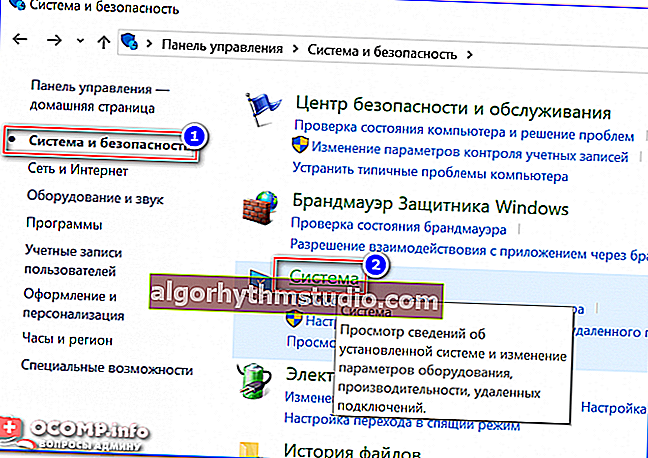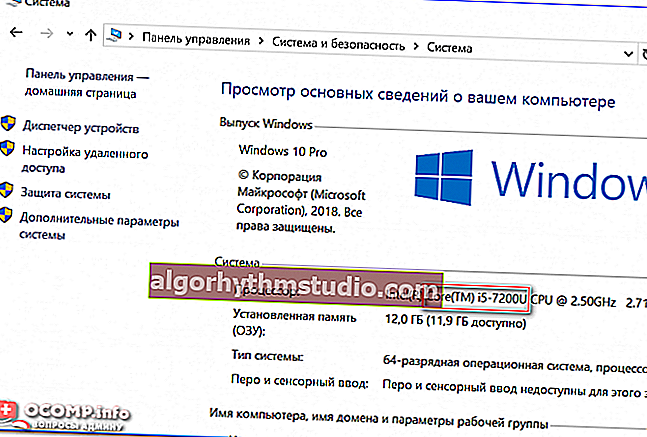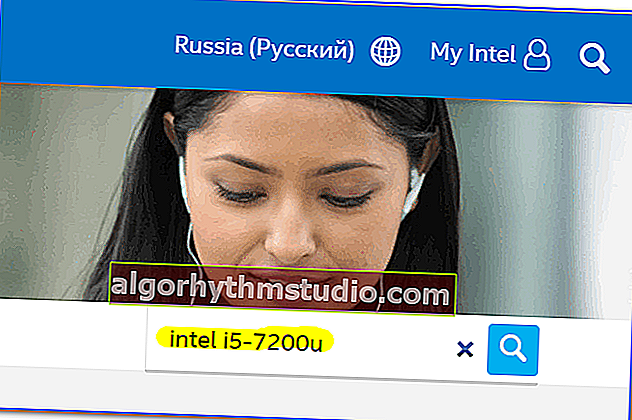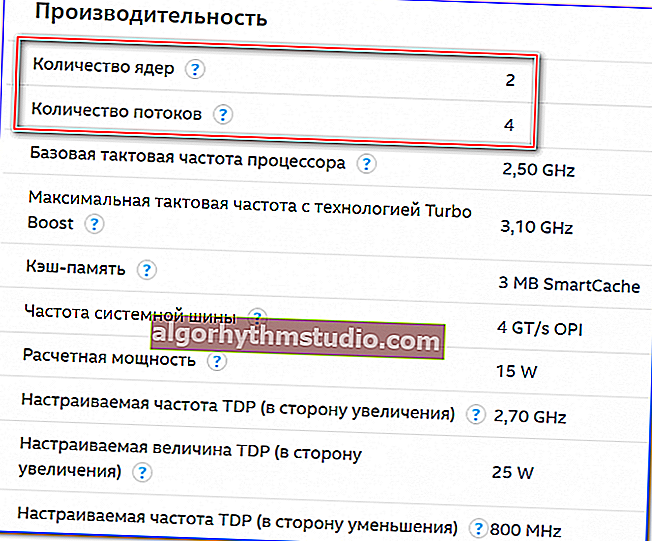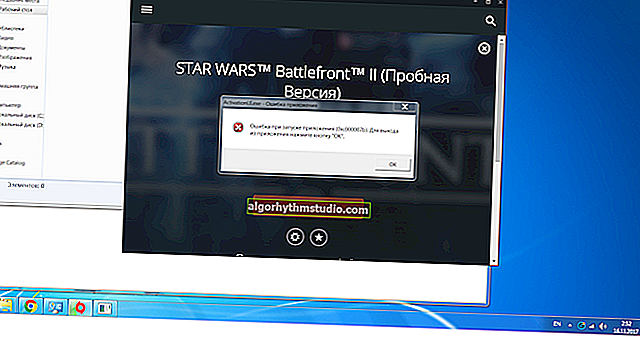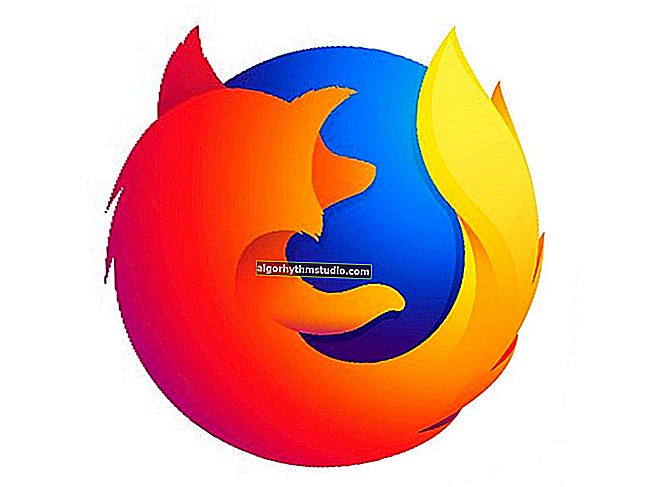So finden Sie heraus, wie viele Kerne sich im Prozessor eines Computers (Laptops) befinden

Beliebte Beispielfrage
Guten Tag.
Sagen Sie mir, wie ich genau herausfinden kann, wie viele Kerne sich im Prozessor meines Laptops befinden. Als ich es kaufte, sagten sie nur, es sei ein Dual-Core-Prozessor, und als ich den Geräte-Manager öffnete, sah ich, dass ich vier Kerne hatte. Wie das?
(Intel Core i3 Prozessor übrigens)
Guten Tag!
In der Tat gibt es oft Verwirrung mit diesen Kerneln. Aber am allermeisten "Kills", die Verkäufer, die nicht ehrlich in ihren Händen sind, oft damit spielen und einen Dual-Core-Prozessor als Quad-Core verkaufen (die Sache ist, dass Intel-Prozessoren (einschließlich Intel Core i3, i5, i7) spezielle verwenden. Hyper-Threading-Technologie (HT)).
Später in diesem Artikel werde ich verschiedene Möglichkeiten zeigen, wie Sie die Anzahl der Kerne genau herausfinden können (und nicht verwirrt werden ?) und was der Unterschied zwischen "echten" Kernen und diesen "virtuellen" Kernen ist.
Damit...
Wie viele Kerne hat der Prozessor?
Methode 1: speziell. Dienstprogramme
Eine der genauesten und zuverlässigsten Methoden, um Informationen über Ihren Prozessor zu erhalten (ohne den Computer zu zerlegen), ist die Verwendung von Sonderangeboten. Dienstprogramme: AIDA 64, CPU-Z, Speccy usw. Beachten Sie, dass ich dringend empfehle, die Eigenschaften des Geräts nur in solchen Programmen zu betrachten, wenn Sie einen Computer aus Ihren Händen kaufen (für einen spürbaren Betrag für sich selbst) (Windows-Eigenschaften können relativ einfach gefälscht / bearbeitet werden). ...
Übrigens habe ich in meinem Blog einen separaten Artikel, der solchen Dienstprogrammen gewidmet ist (siehe den Link unten).
Helfen! Die besten Dienstprogramme zur Bestimmung der Eigenschaften eines Computers - //ocomp.info/harakteristiki-kompyutera.html
Ich bin zum Beispiel beeindruckt von dem CPU-Z-Programm (da Sie es nur ausführen müssen, müssen Sie es nicht einmal installieren ?). Beachten Sie den folgenden Screenshot: Im Hauptfenster von CPU-Z können Sie sofort alle Hauptmerkmale des Prozessors herausfinden (Kerne sind die Kerne, zwei davon befinden sich hinter meinem funktionierenden Laptop).

Die Anzahl der Kerne (Kerne) im Dienstprogramm CPU-Z
Identische Informationen finden Sie in einem anderen recht praktischen Dienstprogramm - Speccy. Darin müssen Sie die Registerkarte "CPU" öffnen (siehe Abbildung unten).

Speccy - Tab CPU (Prozessor)
Methode 2: Verwenden von msinfo32
In Windows können Sie viele Informationen über den Computer ohne fremde Dienstprogramme herausfinden (wie oben erwähnt, sind sie jedoch möglicherweise nicht immer zuverlässig *).
So öffnen Sie das Fenster Systeminformationen : Drücken Sie die Tastenkombination Win + R , geben Sie den Befehl msinfo32 ein und klicken Sie auf OK . Siehe Beispiel unten.

msinfo32 - Computerinformationen anzeigen
Bewegen Sie als Nächstes den Mauszeiger über die Linie mit dem Prozessormodell und der Popup-Tipp zeigt an, wie viele Kerne und logische Prozessoren vorhanden sind (Beispiel im folgenden Screenshot).

msinfo32 - CPU-Modell / Klickbar
Methode 3: über Windows-Eigenschaften und offiziell. Produktwebseite
- Öffnen Sie die Windows-Systemsteuerung (wie man sie öffnet) auf der Registerkarte "System und Sicherheit / System" (siehe Bildschirm unten). Sie können die "heiße" Kombination Win + Pause verwenden.
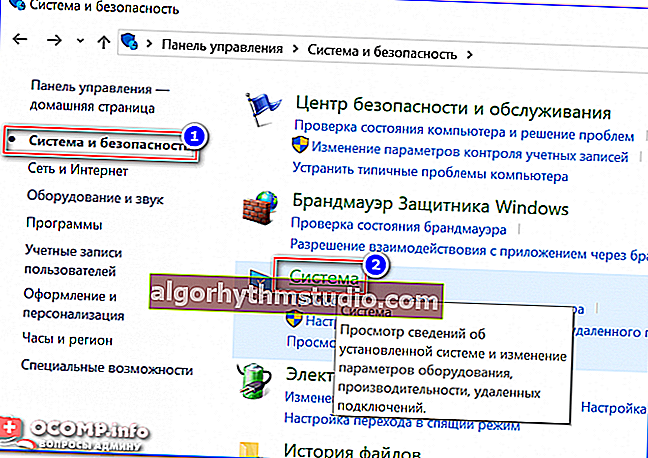
System und Sicherheit - System (siehe Eigenschaften)
- Finden Sie dann das Modell Ihres Prozessors heraus (bis auf den Buchstaben. In meinem Fall ist es Intel Core i5-7200U). Siehe Beispiel unten.
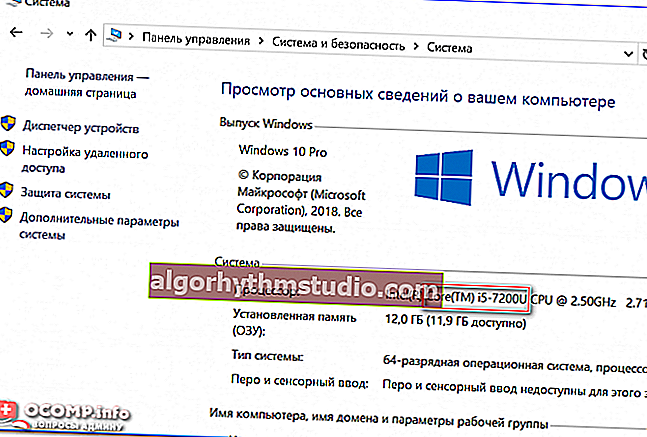
Wir betrachten das Prozessormodell
- Besuchen Sie die offizielle Website Ihres CPU-Herstellers. Nur für den Fall, ich werde ein paar Links geben: Intel - //ark.intel.com/ru#@Processors; AMD - //www.amd.com/ru/products/processors-laptop
- in der Suchzeile des Beamten. Website, geben Sie Ihr Modell ein;
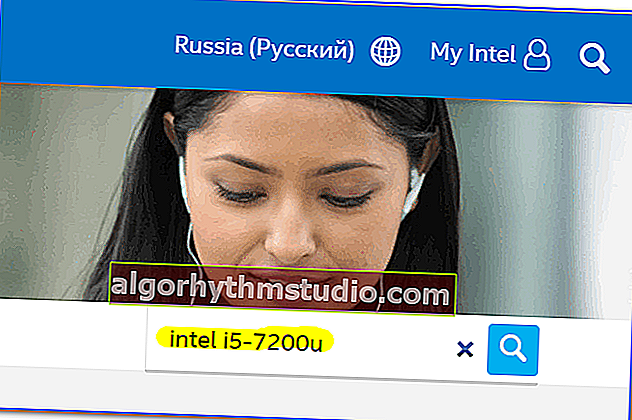
Geben Sie in die Suchleiste ein
- Tatsächlich sollte eine Spezifikation gefunden werden: Darin finden Sie nicht nur Informationen zu Kernen und Threads, sondern auch andere nützliche Informationen (z. B. kritische Temperatur, Prozessorfrequenz usw.).
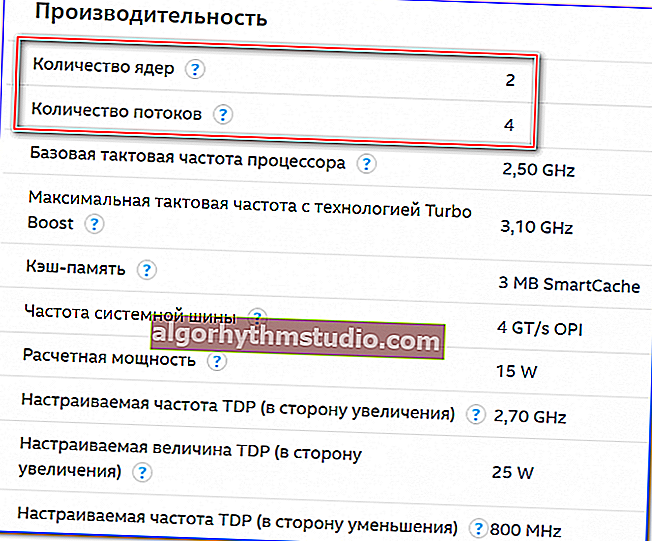
Spezifikation von der Intel-Website (Intel Core i5-7200U)
Methode 4: Task-Manager
Hinweis! Wenn Ihr Betriebssystem Windows 7 ist, empfehle ich Ihnen diese Methode nicht! Der Punkt ist, dass dieses Betriebssystem logische Prozessoren (oder Threads) nicht von Kernen (oder Kernen) unterscheidet, wie dies Windows 10 tut (8). Sie können sich also leicht irren ...
Um den Task-Manager aufzurufen, drücken Sie die Tastenkombination Strg + Umschalt + Esc (oder Strg + Alt + Entf). Öffnen Sie dann die Registerkarte "Leistung" - die Anzahl der Kerne wird am unteren Rand des Fensters angezeigt (sie sind im folgenden Screenshot rot hervorgehoben).

Task-Manager - Registerkarte Leistung
Kommentar!
Übrigens sorgt ein solcher Unterschied zwischen Kernen und logischen Prozessoren von Intel bei den Benutzern für große Verwirrung (und hilft sogar nicht ehrlichen Verkäufern, Dual-Core-Prozessoren als Quad-Core-Prozessoren auszugeben).
Und alles dreht sich um Specials. Intel-Technologie - Hyper-Threading . Ich werde im Folgenden genauer betrachten, was dies bedeutet ...
* *
Was bedeutet das: Kerne - 2, logische Prozessoren - 4
Die Anzahl der Kerne und logischen Prozessoren wird als Beispiel genommen. In Ihrem Fall kann es etwas anders sein, zum Beispiel Kerne - 4, logische Prozessoren - 8 ...
Dies bedeutet, dass der Prozessor Dual-Core ist (und nicht Quad-Core, wie viele glauben). Es ist nur so, dass jeder Kern in zwei virtuelle "unterteilt" ist (sie werden Threads genannt). Dies ist eine spezielle Technologie von Intel - Hyper-Threading (dies wird übrigens nicht von allen Intel-Prozessorlinien unterstützt).
AMD-Prozessoren haben die gleiche Anzahl physischer und logischer Kerne. Daher gibt es keine solche Verwechslung mit ihnen.
Standardmäßig ist normalerweise die Hyper-Threading-Technologie aktiviert (der Parameter wird im BIOS / UEFI festgelegt und häufig als "HT" abgekürzt, siehe Abbildung unten).

BIOS - Deaktivieren Sie die HT-Technologie

Ein Artikel zum Aufrufen des BIOS (UEFI) - //ocomp.info/kak-voyti-v-bios.html
Dank dieser Technologie sollte der Prozessor in Streaming-Anwendungen etwas schneller arbeiten. Dies macht sich beispielsweise beim Codieren von Videos bemerkbar (wie können Sie die Codierungsgeschwindigkeit auf 15 bis 30% erhöhen !?).
Im Allgemeinen hängt die Wachstumseinheit dieser Technologie von der Anwendung und ihrer Optimierung ab. Einige Spiele profitieren überhaupt nicht davon, während andere - sehr bedeutend! Viele Benutzer arrangieren einfach einen Test - schalten Sie diese Technologie ein / aus und vergleichen Sie die Leistung mit und ohne.
Helfen!

Wie man einen Stresstest des Prozessors und des Systems als Ganzes durchführt, hält es die Frequenzen, gibt es Überhitzung - //ocomp.info/kak-vyipolnit-stress-test-videokartyi-noutbuka-v-aida-64.html
* *
Ich beende mein "Bildungsprogramm" zu diesem Thema ...
Alles Gute!
?